Лучший монитор 2018 4к: Выбираем монитор 2018 года. Лучшие 2К и 4K мониторы
Содержание
Как подключить два монитора к одному компьютеру
Будем считать, что у вас уже есть все необходимое для настройки двух мониторов. Если вам нужно больше информации о необходимом оборудовании, вы можете найти ее в разделе «Изучаем свое оборудование».
2 монитора: можно использовать как плоский LCD монитор, так и телевизор. Если вы собираетесь покупать новый монитор, помимо цены, необходимо учитывать множество факторов: качество изображения, размер экрана, разрешение экрана, совместимость с вашими портами в компьютере, высокая степень контрастности и насыщенность цвета – это наиболее важные факторы. Хотя в этой статье мы рассматриваем два монитора, вы всегда можете использовать больше мониторов, в зависимости от наличия разъемов на вашем компьютере.
Кабели для двух мониторов: необходимы для подключения мониторов к компьютеру (для ноутбука нужен только один). Они должны соответствовать тем типам разъемов, которые есть на вашем компьютере.
Разъемы каждого монитора, который вы хотите подключить: эти разъемы должны соответствовать кабелям монитора. Эти порты подсоединяют кабель к видео картам в компьютере. Обычно они расположены на задней стороне системного блока и сбоку или на задней стороне ноутбука.
- USB Тип-C: новейший аудио, видео разъем, разъём питания и передачи данных. Лучший разъем для ноутбуков.
- HDMI (интерфейс для мультимедиа высокой чёткости): аудио и видео сигнал, больше всего подходит для подключения ТВ к ПК.
- DisplayPort (DP): лучший разъем для передачи аудио и видео сигнала, может передавать от 144 Гц до 4К.
- Цифровой видеоинтерфейс (DVI): используется только для видео, идеален для старых систем или для 144 Гц при 1080 p.
- Видеографический стандарт VGA: устаревший видео разъем. Используется только если нет других разъемов.

- S-Video: используется при подключении телевизора в качестве монитора.
Если у вас нет необходимого разъема, вы можете установить видео адаптер, чтобы изменить тип разъема. Если вы используете стационарный компьютер, вы можете переместить видеокарту или установить дополнительные. Для этого необходимо разобрать компьютер, поэтому вам может понадобиться помощь специалиста.
Изучаем оборудование для двух мониторов.
В следующей таблице представлено больше информации о компонентах, необходимых для установки дополнительного монитора.
Оборудование
Описание
Больше информации
USB Тип-C
Самый универсальный видеокабель с возможностью передачи аудио, данных и питания.
LCD (жидкокристаллический) монитор
LCD мониторы тонкие, легкие и имеют высокое разрешение.
Порт VGA (видеографический стандарт)
Наиболее популярные компьютерные порты, использующие аналоговую систему для передачи отображаемых данных.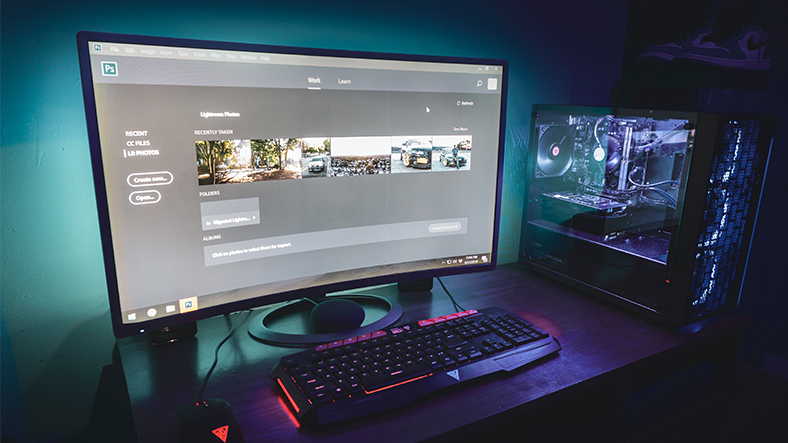
Порт DVI (цифровой видеоинтерфейс)
Порт DVI обеспечивает передачу высококачественного изображения, используя цифровую технологию.
Порт HDMI (интерфейс для мультимедиа высокой чёткости):
Порты HDMI — это стандарт интерфейса, используемый для аудиовизуального оборудования, такого как телевизор высокой четкости или система домашнего кинотеатра.
Порт S-Video
Порт S-Video – один из самых популярных способов подключить компьютер к телевизору.
Кабель монитора
Кабель монитора передает информацию от компьютера к монитору в графической форме. Разъемы на используемых кабелях должны соответствовать разъемам на вашем компьютере.
Кабель видеоадаптера или конвертер
Конвертер может понадобиться только в случае, если вам нужно подключить компьютер с одним типом графической карты, например, VGA, к монитору, использующему другую технологию, например, DVI.
Как настроить два монитора
Подключите кабели монитора
Перед тем, как подключить кабель монитора к разъему на компьютере, убедитесь, что монитор подключен и включен. Ваш компьютер должен автоматически обнаружить второй монитор, хотя сначала, возможно, придется перезагрузить компьютер.
Когда ваш компьютер обнаружит настройку двух мониторов, он также должен автоматически обнаружить и применить соответствующие настройки дисплея.
Настройка экранов двух мониторов
Возможно, вы захотите самостоятельно настроить изображение. Здесь представлены настройки для Windows 7. При необходимости вы можете перетащить значки мониторов так, чтобы они располагались так же, как мониторы на вашем столе. Нажмите «Определить», чтобы проверить, какой монитор определился как «1», а какой как «2». На ваших мониторах появятся цифры.
В разделе «Несколько дисплеев» вы также можете настроить то, что будет видно на втором мониторе. Существуют следующие варианты:
Существуют следующие варианты:
Расширить экраны — рабочий стол распределится по обоим мониторам и позволит перетаскивать элементы между двумя экранами. Именно так используют два монитора большинство людей, и этот способ является настройкой по умолчанию для стационарных компьютеров. После того, как вы настроили монитор, вы можете использовать мышь, чтобы захватить строку заголовка (верхнюю часть) окна и перетащить его на новый экран. Если окно не перемещается при перетаскивании, сначала дважды щелкните строку заголовка, а затем перетащите его.
Дублировать экраны — отображение одного и того же рабочего стола на обоих мониторах. Для ноутбука такая настройка является настройкой по умолчанию. Это удобно, если вы проводите презентацию, когда ваш ноутбук подключен к проектору или большому монитору.
Демонстрация рабочего стола только на одном мониторе — чаще всего используется с ноутбуком, если вы хотите, чтобы экран ноутбука оставался пустым после подключения к большому монитору стационарного компьютера.
При отключении дополнительного монитора исходные настройки дисплея восстанавливаются на вашем основном дисплее. Кроме этого, все открытые файлы и окна программ перемещаются на основной дисплей. При следующем подключении того же монитора операционная система Windows автоматически применит параметры дисплея, которые использовались в последний раз при подключении этого монитора.
Устранение неполадок при подключении двух мониторов
Обычно процесс настройки и использования второго монитора происходит незаметно и автоматически. Тем не менее, поскольку этот процесс включает аппаратное и программное обеспечение из нескольких источников, вам может потребоваться устранить неполадки и внести коррективы.
Если ваш компьютер не может обнаружить второй монитор, сначала убедитесь, что он подключен и включен. В настройках дисплея нажмите «Определить». Также возможно ваш компьютер не поддерживает несколько дисплеев.
Посетите Центр обновления Майкрософт, нажмите «Пользовательский» и установите все доступные обновления для оборудования. Также, возможно, вам может понадобиться веб-сайт производителя вашего компьютера, чтобы установить обновленный драйвер дисплея. Или вам может потребоваться установка дополнительного адаптера для дисплея.
Также, возможно, вам может понадобиться веб-сайт производителя вашего компьютера, чтобы установить обновленный драйвер дисплея. Или вам может потребоваться установка дополнительного адаптера для дисплея.
Использование двух мониторов может навсегда изменить способ работы с компьютером. Проявляйте творческий подход и экспериментируйте с размерами окон приложений и с информацией, которую вы можете постоянно просматривать, выполняя несколько задач.
Samsung Galaxy A50: характеристики, цена и отзывы
- Дисплей: 6.4″ Super AMOLED — 1080 x 2340
- Чип: Samsung Exynos 7 Octa 9610
- Камера: 3 (25 MP + 8 MP + 5 MP)
- Батарея: 4000 мАч
- OS: Android 11
- Вес: 166 г.
Дисплей
54
Камера
54
Производительность
25
Игры
18
Батарея
55
Коммуникации
69
Итоговая оценка
47
Преимущества и недостатки
- Премиальный дисплей со встроенным сканером отпечатков
- Безграничный дизайн отличной сборки
- Умеет делать сверхширокоугольные и портретные фото
- Быстрая зарядка мощностью 15 Ватт
- Градиентные цвета раскраски корпуса
- Фронтальная камера лишена автофокуса
- Нет стереодинамиков
- Пластиковый корпус
Технические характеристики
Полные характеристики и тесты всех компонентов смартфона Samsung Galaxy A50
| Тип | Super AMOLED |
| Размер | 6. 4 дюймов 4 дюймов |
| Разрешение | 1080 x 2340 пикселей |
| Соотношение сторон | 19.5:9 |
| Плотность пикселей | 403 точек на дюйм |
| Частота обновления | 60 Гц |
| Адаптивная частота обновления | Нет |
| Макс. заявленная яркость | 650 нит |
| Поддержка HDR | Нет |
| Защита дисплея | Corning Gorilla Glass 3 |
| Соотношение экрана к корпусу | 85.2% |
| Особенности | — Always-On Display |
| Цветовой охват sRGB | 141.5% |
| ШИМ (PWM) | 119 Гц |
| Время отклика | 7 мс |
| Контрастность | ∞ Бесконечная |
Реальная пиковая яркость (авто)
551 нит
- AMOLED-экран со всеми ее преимуществами, включая беспрецедентную контрастность.

- Современная панель с эффективным фильтром синего излучения.
- В Samsung A50 есть функция Always On Display для отображения актуальной информации на выключенном экране.
Источники:
NotebookCheck
[3]
Дизайн и корпус
Дизайн и размеры корпуса Samsung Galaxy A50
| Высота | 158.5 мм |
| Ширина | 74.7 мм |
| Толщина | 7.7 мм |
| Вес | 166 граммов |
| Водонепроницаемость | Нет |
| Материал задней панели | Пластик |
| Материал рамки | Пластик |
| Доступные цвета | Белый, Черный, Синий |
| Сканер отпечатков пальцев | Да, в дисплее |
Соотношение экрана к корпусу
85. 2%
2%
- Края задней крышки закруглены, поэтому смартфон не впивается в руку и плотно лежит в ладони.
- Есть встроенный в экран сканер отпечатков пальцев, и в большинстве случаев он мгновенно разблокирует дисплей, хотя иногда бывают задержки.
- Вместо сенсора отпечатков можно использовать сканер лица.
- Тонкие рамки на Galaxy A50 создают эффект безграничности.
- Пластиковая крышка хоть имеет стильное глянцевое покрытие, но тактильные ощущения от нее не очень приятные.
- Крышка царапается чуть ли не с первого дня использования, а спустя несколько месяцев она полностью покрывается мелкими царапинами.
Производительность
Все характеристики чипа Samsung Galaxy A50 и тесты в бенчмарках
| Чипсет | Samsung Exynos 7 Octa 9610 |
| Макс. частота | 2300 МГц |
| CPU-ядер | 8 (4 + 4) |
| Архитектура | — 4 ядра по 1. 7 ГГц: Cortex-A53 7 ГГц: Cortex-A53— 4 ядра по 2.3 ГГц: Cortex-A73 |
| Размер транзистора | 10 нанометров |
| Графика | Mali-G72 MP3 |
| Частота GPU | 850 МГц |
| FLOPS | ~259 Гфлопс |
Бенчмарки
Geekbench 5 (одноядерный)
339
Geekbench 5 (многоядерный)
1219
AnTuTu Benchmark 9
206464
| CPU | 57838 |
| GPU | 42521 |
| Memory | 35443 |
| UX | 71687 |
| Total score | 206464 |
3DMark Wild Life Performance
746
| Пиковая температура корпуса | 44.5 °C |
| Stability | 97% |
| Graphics test | 4 FPS |
| Graphics score | 746 |
| Web score | 4620 |
| Video editing | 4631 |
| Photo editing | 8653 |
| Data manipulation | 5431 |
| Writing score | 6556 |
Источники:
3DMark
[3]
Добавить ваш результат теста AnTuTu
Память
| Объем ОЗУ | 4, 6 ГБ |
| Тип памяти | LPDDR4X |
| Частота памяти | 2133 МГц |
| Количество каналов | 2 |
| Объем накопителя | 64, 128 ГБ |
| Тип накопителя | UFS 2. 1 1 |
| Карта памяти | MicroSD |
| Макс. объем карты памяти | До 512 ГБ |
Программное обеспечение
| Операционная система | Android 9.0 (С обновлением до Android 11) |
| Оболочка UI | One UI 3.1 |
| Размер системы из коробки | 22 ГБ |
- Актуальная версия операционной системы с функциональными возможностями как у флагманских смартфонов.
- Интерфейс оптимизирован под управление одной рукой.
- Поддерживает темы, разработчики предлагает широкий выбор оформления пользовательского интерфейса.
- В смартфоне есть много приложений, которые нельзя удалить.
- В некоторых приложениях Samsung есть реклама.
Батарея
| Объем | 4000 мАч |
Макс. мощность зарядки мощность зарядки | 15 Вт |
| Тип аккумулятора | Литий-полимерный (Li-Po) |
| Съемный | Нет |
| Беспроводная зарядка | Нет |
| Реверсивная зарядка | Нет |
| Быстрая зарядка | Да, Samsung Adaptive Fast Charge (40% за 35 минут) |
| Время полной зарядки | 1:50 ч. |
| Веб-серфинг | 08:40 ч. |
| Просмотр видео | 12:19 ч. |
| Игры | 04:21 ч. |
| Режим ожидания | 84 ч. |
Общая автономность
26:03 ч.
- Емкий аккумулятор, которого хватает почти на 2 суток автономной работы Samsung A50.
- Samsung Galaxy A50 не умеет заряжаться беспроводным путем.

- Батарею нельзя заменить самостоятельно, и через год или два вам придется обращаться в сервисный центр, чтобы вернуть былую автономность устройства.
Камеры
Спецификации и тестирование камер Galaxy A50
| Матрица | 25 мегапикселей |
| Разрешение фото | 5288 x 3968 |
| Зум | Цифровой |
| Вспышка | LED |
| Стабилизация | Цифровая |
| Запись 8K видео | Нет |
| Запись 4K видео | Нет |
| Запись 1080p видео | До 30 кадров/c |
| Замедленная съемка | 240 кадров/c (720p) |
| Угол широкоугольного объектива | 123° |
| Количество объективов | 3 (25 МП + 8 МП + 5 МП) |
| Основной объектив | — 25 МП — Апертура: f/1.  7 7 — Фокусное расстояние: 26 мм — Размер пикселя: 0.9 микрон — Сенсор: 1/2.78″, Sony IMX576 (BSI CMOS) — Фазовый автофокус |
| Сверхширокоугольный объектив | — 8 МП — Апертура: f/2.2 — Фокусное расстояние: 13 мм — Размер пикселя: 1.12 микрон — Сенсор: 1/4.0″ (CMOS) |
| Времяпролетный объектив | — 5 МП — Апертура: f/2.2 |
| Особенности | — Эффект «боке» — Режим «Pro» |
| Примеры | Примеры фото Samsung Galaxy A50 от DxOMark |
| Количество мегапикселей | 25 мегапикселей |
| Разрешение фото | 6024 x 4024 |
| Апертура | f/2.0 |
| Фокусное расстояние | 25 мм |
| Размер пикселя | 0. 9 микрон 9 микрон |
| Тип сенсора | CMOS |
| Размер сенсора | 1/2.8″ |
| Разрешение видео | 1080p (Full HD) при 30 FPS |
Тесты камеры от DxOMark
Качество фото
81
Качество видео
67
Итоговая оценка камеры
76
- Основная камера обладает широкими возможностями, включая анимированные эмодзи дополненной реальности, умную оптимизацию сцен, замедленную съемку и портретную Live Focus.
- Фотографии получаются качественными и детализированными, особенно в дневное время.
- Помимо портретной съемки, есть широкоугольная. Угол охвата большой, вы будете удивлены, сколько всего может поместиться на одном снимке.
- Приличное качество видеозаписей как на основную, так и на фронтальную камеры.
- Максимальное разрешение видео на Самсунг А50 — Full HD.
- Нет автофокуса фронтальной камеры, из-за чего снимки могут получаться смазанными.

- Сильно падает качество фотографий в условиях слабого освещения.
Коммуникации
| Версия Wi-Fi | Wi-Fi 5 (802.11 a/b/g/n/ac) |
| Функции Wi-Fi | — Dual Band — Wi-Fi Direct — Wi-Fi Hotspot |
| Версия Bluetooth | 5 |
| Функции Bluetooth | PBAP/PAB, PAN, OPP, MAP, HSP, HID, HFP, DIP, AVRCP, A2DP |
| Тип USB | USB Type-C |
| Версия USB | 2 |
| Функции USB | — Зарядка — Режим USB-накопителя — OTG |
| GPS | GPS, GLONASS, Beidou |
| NFC* | Да |
| Инфракрасный порт | Нет |
| Количество SIM* | 2 |
| Тип SIM | Nano |
| Режим работы SIM | Попеременный |
| Поддержка eSIM* | Нет |
| Гибридный слот | Нет |
| LTE Cat* | 12 |
| 2G сети | GSM 850, GSM 900, GSM 1800, GSM 1900 |
| 3G сети | HSDPA 850, HSDPA 900, HSDPA 1900, HSDPA 2100 |
| 4G сети | LTE 2100, LTE 2300, LTE 1900, LTE 900, LTE 1700, LTE 850, LTE 2600, LTE 1800, LTE 800, LTE 2500 |
| Поддержка 5G | Нет |
| Динамики | Моно |
3. 5 мм аудио порт 5 мм аудио порт | Да |
| FM-Радио | Да |
| Dolby Atmos | Да |
Тесты динамиков
Максимальная громкость
85 дБ
- Громкий звук из динамика.
- Нет стереодинамиков, из-за чего качество звучания могло бы быть лучше.
Другое
| Класс | Средний класс |
| Дата выхода | Февраль 2019 года |
| Дата начала продаж | Март 2019 года |
| Наличие на рынке | Доступен |
| Уровень излучения SAR для головы | 0.27 Вт/кг |
| Уровень излучения SAR для тела | 1.39 Вт/кг |
| Сенсоры и датчики | — Датчик приближения — Гироскоп — Акселерометр — Датчик света — Компас — Сканер отпечатков пальцев |
*Обратите внимание! Комплектация и некоторые спецификации Galaxy A50 могут отличаться в зависимости от региона.
Оценка пользователей
3.5 из
5 баллов
(3056 голосов)
Сравнения с конкурентами
1.
Samsung Galaxy A50 против Samsung Galaxy A13 5G
2.
Samsung Galaxy A50 против Samsung Galaxy A03
3.
Samsung Galaxy A50 против Samsung Galaxy A51
4.
Samsung Galaxy A50 против Samsung Galaxy A32
5.
Samsung Galaxy A50 против Samsung Galaxy A52
6.
Samsung Galaxy A50 против Samsung Galaxy A12
Сравнить другие смартфоны (1100+)
Мониторы UHD
для Mac
от Джейсона Роя
Покупка экрана компьютера или монитора 4K для поддержки вашего Mac или MacBook Pro и игровых приставок никогда не была легкой задачей. Рынок огромен, и найти лучший настольный монитор для вас может быть непростой задачей, на которую могут уйти годы. Теперь в мире внешних мониторов позвольте нам помочь вам найти лучшие мониторы 4k для MacBook Pro или Mac, чтобы ограничить и завершить ваш поиск!
В поисках монитора с разрешением 4K для MacBook Pro мы выбрали лучшие бренды, занимающиеся мониторами Ultra HD. Список на самом деле демонстрирует лучшие компьютерные мониторы 4K для игр и других целей. Такие бренды, как LG, Samsung, Dell, Asus и BenQ, делают этот список впечатляющим, и вы вряд ли пойдете куда-нибудь еще, чтобы купить монитор с разрешением 4K. Изучите этот список лучших 4K-мониторов для MacBook прямо сейчас.
Список на самом деле демонстрирует лучшие компьютерные мониторы 4K для игр и других целей. Такие бренды, как LG, Samsung, Dell, Asus и BenQ, делают этот список впечатляющим, и вы вряд ли пойдете куда-нибудь еще, чтобы купить монитор с разрешением 4K. Изучите этот список лучших 4K-мониторов для MacBook прямо сейчас.
| Содержание | |
| Дисплей LG Ultrafine 4k | |
| Монитор Dell Ultra HD 4K P2415Q | |
| Samsung U28E590D 28-дюймовый монитор UHD со светодиодной подсветкой | |
| Монитор ASUS PB287Q 4K/UHD | |
| BenQ IPS 4K со светодиодной подсветкой сверхвысокого разрешения | |
#1. 21,5-дюймовый монитор LG Ultrafine 4K
Сверхтонкий монитор LG с разрешением 4K воспроизводит прекрасные цвета, что делает его одним из лучших мониторов USB C для MacBook . Он оснащен визуальным дисплеем с разрешением 4096×2304 пикселей, что делает изображения более четкими и четкими, чем когда-либо. Он оснащен кабелем USB-C, который обеспечивает зарядку вашего MacBook в дополнение к трем нисходящим портам для подключения монитора к любому другому аксессуару или устройству и одновременной поддержке звука, изображения и данных. Его интеграция с macOS позволяет изменять уровни яркости и регулировку громкости без использования физических кнопок на экране монитора 4k.
Он оснащен кабелем USB-C, который обеспечивает зарядку вашего MacBook в дополнение к трем нисходящим портам для подключения монитора к любому другому аксессуару или устройству и одновременной поддержке звука, изображения и данных. Его интеграция с macOS позволяет изменять уровни яркости и регулировку громкости без использования физических кнопок на экране монитора 4k.
Цена: $1029,52
Купить на Amazon
#2. 24-дюймовый монитор DELL ULTRA HD 4k
Один из лучших компьютерных мониторов DELL с разрешением 4k с многоцелевой утилитой оснащен технологией IPS, т. е. технологией In-Plane-Switching, которая обеспечивает широкий диапазон углов обзора и яркие цвета, пропускающие больше света. пройти через панель. Вы можете использовать его регулируемую подставку, чтобы изменить высоту и установить брандмауэр, который совместим со стандартом VESA и поддерживает комплект для настенного крепления. Его габариты высота – 3690,53 мм, ширина 566,64 мм и глубина 205 мм, что делает его идеально подходящим. В случае, если у вас уже есть комплект для настенного крепления, вы можете купить только монитор, в противном случае его также можно использовать с креплением на одинарную или двойную руку в зависимости от ваших требований.
В случае, если у вас уже есть комплект для настенного крепления, вы можете купить только монитор, в противном случае его также можно использовать с креплением на одинарную или двойную руку в зависимости от ваших требований.
Цена: $349,99
Заказать на Amazon
#3. Samsung 28 Inch [Лучший бюджетный монитор 4k]
Мониторы Samsung со светодиодной подсветкой обещают предоставить вам наилучшие игровые возможности 4k, удобные и легкие для ваших глаз с режимом экономии. Доступен в двух размерах, включая 24-дюймовый и 28-дюймовый экран. Благодаря бесплатной поддержке синхронизации вы можете подключать монитор к различным устройствам и получать настоящие визуальные впечатления с качеством изображения UHD. По сравнению со своим конкурентом, этот продукт получил высокую оценку и является одним из самых экономичных мониторов. Он не только имеет мегакоэффициент контрастности DCR, но и экономит энергию, чтобы добавить ко всем своим функциям.
Цена: $339,95
Купить на Amazon
#4. ASUS 28-дюймовый монитор
ASUS 28-дюймовый монитор
Компьютерный монитор ASUS 4k оснащен технологией заботы о зрении с отсутствием мерцания, что снижает напряжение и усталость глаз. Один из лучших компьютерных мониторов 4K в своем классе, он имеет эргономичный дизайн, который включает в себя наклон подставки, поворот, возможность настенного крепления и регулировку по высоте. Это многофункциональное устройство, поэтому вы можете подключаться практически ко всему, что только можно себе представить, включая игровую станцию, MacBook, HDMI и любой порт дисплея с частотой отклика GTG 1 мс и частотой обновления 60 Гц. Он доступен в разных размерах, поэтому вы можете выбрать наиболее подходящий размер в соответствии с вашими требованиями. ASUS предоставляет 3 года гарантии с возможностью быстрой замены, в случае, если вы после продажи помощь.
Цена: $389,99
Купить на Amazon
#5. Светодиодный монитор BenQ 4k HD
Благодаря 32-дюймовому светодиодному экрану с полным охватом монитор BenQ 4K обещает дать вам впечатления от лучшего телевизора 4k. С концепцией производства индивидуального продукта с лучшими функциями BenQ включает в себя 3D-функции, такие как CAD / CAM, анимация, редактирование видео и графика, что делает его обязательным для покупки! Он имеет контроллер экранного меню, технологию Zero Flicker и низкий уровень синего света, который фильтрует вредные элементы, эффективно снижая нагрузку на глаза. Несомненно, смотреть видео, фотографии и другую графику с такой прекрасной четкостью и идеальным углом — настоящее удовольствие.
С концепцией производства индивидуального продукта с лучшими функциями BenQ включает в себя 3D-функции, такие как CAD / CAM, анимация, редактирование видео и графика, что делает его обязательным для покупки! Он имеет контроллер экранного меню, технологию Zero Flicker и низкий уровень синего света, который фильтрует вредные элементы, эффективно снижая нагрузку на глаза. Несомненно, смотреть видео, фотографии и другую графику с такой прекрасной четкостью и идеальным углом — настоящее удовольствие.
Цена: $500
Купить на Amazon
Это одни из самых популярных и разнообразных компьютерных мониторов 4K, выпускаемых различными известными брендами, так что выберите подходящий именно вам!
Также проверьте:
- Как скачать 4k видео с Youtube
- Лучшие кабели Thunderbolt 3
- Лучшие док-станции Thunderbolt 3 для MacBook Pro
Какой монитор 4K вы собираетесь купить из списка лучших мониторов 4K для MacBook? Поделитесь с нами своими отзывами на Facebook, Twitter и Google Plus.
32-дюймовый 4K-монитор Dell U3223QE настолько хорош, что я купил четыре
Источник: Nirave Gondhia
Мы можем получать комиссию за покупки по нашим ссылкам. Узнать больше.
В течение многих лет я был большим поклонником линейки потребительских мониторов Dell для моего домашнего офиса. Dell U3219Q был одним из первых 4K-мониторов, которые я попробовал, и, несмотря на то, что я попробовал несколько других, включая Apple 5K Studio Display ранее в этом году, я все же вернулся к этому монитору. Выпущенный в конце 2018 года монитор устарел к концу этого года, и когда мой стол рухнул, а оба моих сломались, я решил, наконец, обновить их.
Глядя на новый монитор, я сначала обратился к Studio Display. Собственный монитор Apple на бумаге соответствовал многим требованиям, но я терпеть не мог плохую камеру, а меньший размер стал для меня препятствием. Затем я обратился к 42-дюймовому монитору Dell с разрешением 4k и обнаружил, что плотность изображения слишком низкая по сравнению с тем, что я использовал.
Это оставило меня в интересном месте, поскольку новый монитор Dell еще не был доступен. Я просмотрел несколько разных мониторов 4k в поисках чего-то, что работало бы на меня, и все еще боролся. Затем Dell наконец выпустила свой новый монитор, и я купил два для своего домашнего офиса. Как только они прибыли, я понял, что они мне так понравились, что я купил еще два для офиса.
ContentsClose
Мониторы Dell — это порты и возможности подключения
Источник: Dell
Мониторы Dell
, вероятно, не самые точные цвета на рынке, но это не так важно, учитывая, что я не редактирую видео или фотографии. Если для вас важны редактирование видео и точность цветопередачи, и вы используете Mac, вам подойдет Studio Display. Для меня порты гораздо важнее точности; именно здесь сияет Dell U3223QE.
Dell U3223QE специализируется на портах и возможностях подключения
В течение многих лет я использовал два монитора рядом друг с другом, и, несмотря на попытки перейти на один сверхширокий изогнутый монитор, я предпочитаю держать их отдельно. Раньше к моим мониторам подключалось много периферийных устройств, поэтому я любил мониторы Dell; они полны портов. Монитор предыдущего поколения имел 5 портов USB-A, два порта дисплея, HDMI и несколько других. Монитор поддерживал последовательное подключение мониторов, а монитор действовал как концентратор USB-A, а это означает, что мне не нужно было держать отдельный концентратор для подключения всего. Учитывая, что мои домашние периферийные устройства остаются подключенными к сети, все, что мне нужно было сделать, это подключить компьютер, и я был готов к работе!
Раньше к моим мониторам подключалось много периферийных устройств, поэтому я любил мониторы Dell; они полны портов. Монитор предыдущего поколения имел 5 портов USB-A, два порта дисплея, HDMI и несколько других. Монитор поддерживал последовательное подключение мониторов, а монитор действовал как концентратор USB-A, а это означает, что мне не нужно было держать отдельный концентратор для подключения всего. Учитывая, что мои домашние периферийные устройства остаются подключенными к сети, все, что мне нужно было сделать, это подключить компьютер, и я был готов к работе!
Перед обновлением до U3223QE и 14-дюймового MacBook Pro со всеми его портами мне пришлось использовать док-станцию для подключения нескольких кабелей Display Port и всего остального. 14-дюймовый MacBook Pro изменил потребность в этом, за исключением того, что мониторы по-прежнему не поддерживали USB-C изначально и не имели массива портов, который защитил бы его в будущем. Dell U3223QE меняет все это.
Почему мне нравится Dell U3223QE
Источник: Nirave Gondhia
Единственная кнопка на задней панели используется как для питания, так и для управления параметрами меню
При поиске нового монитора для покупки я обнаружил, что моей самой большой проблемой были возможности подключения и доступные порты. Dell U3223QE решает эту проблему, обновляя порты до последних стандартов, сохраняя при этом свою основную ДНК.
Dell U3223QE решает эту проблему, обновляя порты до последних стандартов, сохраняя при этом свою основную ДНК.
Изменения между двумя моделями идеально подходят для моих нужд. Вот сравнение каждого монитора с точки зрения портов и возможностей подключения:
| Dell U3223QE | Делл U3219Q |
|---|---|
| 1 разъем HDMI 2.0 | 1 разъем HDMI 2.0 |
| 1 порт DisplayPort 1.4 | 1 порт DisplayPort 1.4 |
| 1 выход DisplayPort | 1 порт USB Type-C |
| 2 порта USB Type-C (USB 3.1 / USB 3.2 Gen 2) | 1 порт USB типа B (USB 3.1 / USB 3.2 Gen 1) |
| 5 портов USB Type-A (USB 3.1 / USB 3.2 Gen 2) | 2 порта USB Type-A (USB 3.1 / USB 3.1 Gen 1) Выход |
| 1 x 1/8″ / 3,5 мм Выход | 2 порта USB типа A |
| 1 разъем RJ45 | 1 x 1/8″ / 3,5 мм Выход |
Перейдя на Dell U3223QE, я обнаружил, что смог упростить всю настройку. Вместо того, чтобы задаваться вопросом, к какому порту мне нужно подключиться, все пять портов USB Type-A поддерживают USB 3.2 Gen 2, что обеспечивает самые высокие текущие скорости через USB. Дополнительный порт USB-C очень полезен, так как новый монитор поддерживает функцию «картинка в картинке», позволяя просматривать контент из двух источников одновременно.
Вместо того, чтобы задаваться вопросом, к какому порту мне нужно подключиться, все пять портов USB Type-A поддерживают USB 3.2 Gen 2, что обеспечивает самые высокие текущие скорости через USB. Дополнительный порт USB-C очень полезен, так как новый монитор поддерживает функцию «картинка в картинке», позволяя просматривать контент из двух источников одновременно.
Dell U3223QE сочетает в себе монитор и док-станцию
До того, как я приобрел свой Mac Studio в начале этого года, я подключил эти два монитора к своему 14-дюймовому MacBook Pro, и USB-C Power Delivery мощностью 90 Вт легко зарядил мой ноутбук. Несмотря на одинаковые оценки, Dell U3223QE кажется более стабильным и заряжается быстрее, чем Dell U3219Q, при подключении к тому же устройству. Новый монитор также поддерживает зарядку мощностью 15 Вт через один из портов USB-A, что позволяет держать телефон заряженным без необходимости подключать отдельное зарядное устройство.
Добавление порта Ethernet RJ45 также добавило функциональности, отсутствующей в моем MacBook Pro. Mac Studio имеет встроенный порт RJ45, но ноутбуки не поставляются с ним, что избавляет вас от необходимости использовать дополнительную док-станцию. По сути, это монитор и док-станция, объединенные в одно целое.
Mac Studio имеет встроенный порт RJ45, но ноутбуки не поставляются с ним, что избавляет вас от необходимости использовать дополнительную док-станцию. По сути, это монитор и док-станция, объединенные в одно целое.
Dell U3223QE не идеален, но близок к нему
Источник: Nirave Gondhia
Dell U3223QE — действительно хороший монитор для меня, но для некоторых он может стать препятствием. Нет простого способа откалибровать его, поскольку он поставляется с заводской калибровкой. Хотя все эти четыре монитора одинаковы, у меня ранее было два одинаковых монитора Dell с заметно разными цветовыми профилями. В прошлом это сводило меня с ума, и хотя все они могут быть идеальными, об этом стоит помнить.
Существует также странная ошибка, которая, кажется, присутствует между мониторами Dell и компьютерами Mac. На пяти компьютерах Mac и четырех разных моделях мониторов, которые у меня были за последние восемь лет, определенные входы будут «засыпать» на мониторе или Mac, обычно после выхода из спящего режима. Их повторное подключение может быть проблемой, которая включает отключение и повторное подключение кабеля несколько раз, пока он не проснется. Конечно, этого не произошло еще с новым монитором и моим Mac Studio, но я ожидаю, что в какой-то момент это произойдет. Это нарушение сделки? Нет, но это раздражает, и об этом нужно знать.
Их повторное подключение может быть проблемой, которая включает отключение и повторное подключение кабеля несколько раз, пока он не проснется. Конечно, этого не произошло еще с новым монитором и моим Mac Studio, но я ожидаю, что в какой-то момент это произойдет. Это нарушение сделки? Нет, но это раздражает, и об этом нужно знать.
Преимущества Dell U3223QE намного перевешивают некоторые недостатки, которые у меня есть.
Если вы пользуетесь Mac, никогда не покупайте Studio Display, если вы не придерживаетесь его, потому что это испортит ваше представление о других мониторах. Возможность изменять яркость с клавиатуры просто фантастическая, и меня это раздражает каждый раз, когда я случайно пытаюсь сделать это с Dell U3223QE.
Точно так же Studio Display имеет встроенные динамики, а Dell U3223QE — нет; Dell продает динамик, который крепится к нижней части монитора, но в прошлом я использовал более старую модель. Вместо этого я решил использовать динамики Bose Companion 2 Series III, которые доступны по цене и отлично звучат.
Источник: Dell
Кроме того, если у вас их два, вам также будет сложно сделать так, чтобы они были идеально прямыми и выровнены друг с другом; это заняло некоторое время, но я был близок, а затем отказался от попыток быть совершенно прямым. Определенно неправильная установка, если у вас ОКР. Эта «проблема» становится очевидной, поскольку монитор можно наклонять вперед или назад, а также поворачивать между горизонтальной и вертикальной ориентацией.
Для кого-то это может быть решающим фактором, но для меня преимущества Dell U3223QE намного перевешивают некоторые недостатки, которые у меня есть с мониторами.
Почему я купил четыре Dell U3223QE и куплю еще два
Источник: Nirave Gondhia
До переезда в США около 6 лет назад у меня было два QHD-монитора Dell U2515H в Великобритании. Когда я переехал в США, я купил их оба с собой в чемодане, и они сохранились и хорошо служили мне, пока я случайно не сломал их во время переезда. Это заставило меня искать обновление до 4k и Dell U3219Q.
Это заставило меня искать обновление до 4k и Dell U3219Q.
Dell U3223QE предлагает характеристики, производительность и возможности подключения, которые мне нужны.
Когда я вернулся навестить семью в Великобританию в начале 2019 года, мне нужно было решить, что купить для моего месячного визита и на будущее. Естественно, я купил те же мониторы и док-станцию, что и в США. Эта длинная преамбула говорит о том, что мне нужно обслуживать три разных офиса, и я большой поклонник одинаковых настроек в каждом месте, так что это просто подключи и работай.
В Великобритании у меня все еще есть мониторы старшего поколения, но в какой-то момент в ближайшие несколько месяцев я куплю эти два для своей установки в Великобритании. Я не сомневаюсь в этом — хотя Dell U3223QE и недешев, он предлагает характеристики, производительность и возможности подключения, которые мне нужны. Поскольку мой физический офис в США закрывается, в моем домашнем офисе будет четыре компьютера, и будет интересно посмотреть, как Mac Studio справится с этим.





![Проверить какие игры пойдут на мой комп: Пойдет ли игра [проверь онлайн]](https://dilios.ru/wp-content/themes/dilios.ru/assets/front/img/thumb-medium-empty.png)